Każde urządzenie w Twojej sieci ma lokalny adres IP że komputery w twoim domu używają do jej zlokalizowania. Do codziennego użytku nie musisz znać adresu IP drukarki sieciowej, ale jest to jeden ze sposobów dodaj drukarkę do nowego komputera, jeśli system nie wykryje drukarki automatycznie.
Wskazówka
Tylko drukarki sieciowe mają adresy IP. Drukarka podłączona bezpośrednio do komputera kablem USB nie ma adresu IP.
Znajdź adres IP w Panelu sterowania
Krok 1: Otwórz urządzenia i drukarki
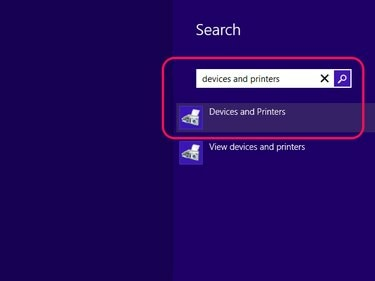
Źródło obrazu: Zdjęcie dzięki uprzejmości Microsoft
Wyszukaj i otwórz Urządzenia i drukarki Panel sterowania za pomocą ekranu startowego systemu Windows 8.
Wideo dnia
Wskazówka
W systemie Windows 7 kliknij Urządzenia i drukarki w menu Start.
Krok 2: Otwórz Właściwości drukarki
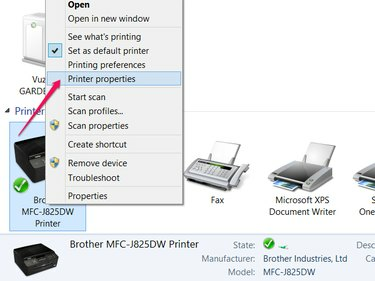
Źródło obrazu: Zdjęcie dzięki uprzejmości Microsoft
Kliknij prawym przyciskiem myszy swoją drukarkę w Urządzeniach i drukarkach i wybierz Właściwości drukarki z menu kontekstowego.
Ostrzeżenie
Nie klikaj Właściwości na dole menu kontekstowego. Poszukaj dalej w menu Właściwości drukarki.
Krok 3: Znajdź adres IP
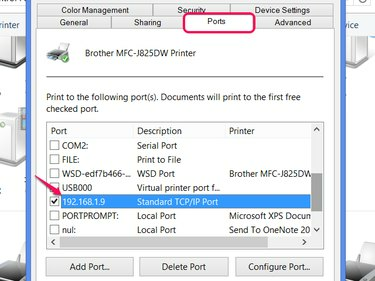
Źródło obrazu: Zdjęcie dzięki uprzejmości Microsoft
Otworzyć Porty i przewiń w dół, aby znaleźć „Standardowy port TCP/IP”. Odczytaj adres IP z wiersza, a następnie zamknij okno. Aby odczytać pełny adres, może być konieczne rozwinięcie kolumny Port: kliknij i przeciągnij linię między kolumnami Port i Opis.
Znajdź adres IP za pomocą wiersza polecenia

Źródło obrazu: Zdjęcie dzięki uprzejmości Microsoft
Wiersz poleceń oferuje również sposób na znalezienie adresu IP drukarki za pomocą Pamięć podręczna protokołu rozwiązywania adresów. Aby skorzystać z tej metody, musisz znać adres MAC drukarki – zwany także adresem fizycznym lub adresem sprzętowym – aby dopasować go do adresu IP. Adresy MAC nie zmieniają się, w przeciwieństwie do adresów IP, więc często można znaleźć adres MAC na naklejce na drukarce.
Na wiersz polecenia, rodzaj arp-a i naciśnij Wejść. Przejrzyj listę adresów MAC drukarki i przeczytaj odpowiedni adres IP.



